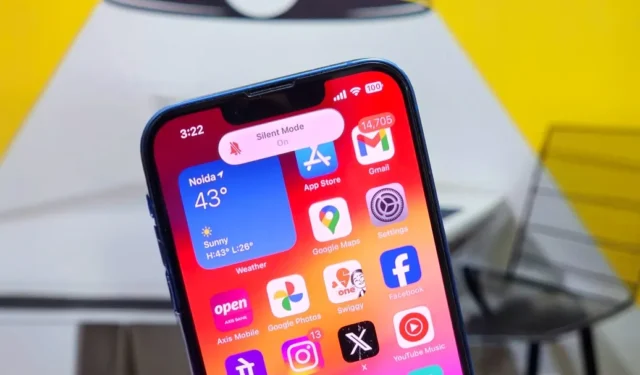
Norite, kad jūsų iPhone automatiškai nutildytų darbo vietoje, universitete ar bibliotekoje? Nors „Silent“ jungiklis arba naujas „Action“ mygtukas („iPhone 15 Pro“) gali tai padaryti, yra protingas būdas tai automatizuoti. Pažiūrėkime, kaip nutildyti „iPhone“ pagal jūsų buvimo vietą.
Tai galite padaryti dviem būdais: suplanuokite „iPhone“ fokusavimo režimą arba sukurkite automatizavimą programoje „Shortcuts“, kad automatiškai nutildytų „iPhone“, kai esate tam tikroje vietoje. Patikrinkite abu toliau nurodytus metodus.
1. Suplanuokite fokusavimo režimą pagal vietą
„iPhone“ įrenginyje fokusavimo režimas padeda sutelkti dėmesį, nes nutildo skambučius, žinutes ir įspėjimus. Galite suplanuoti fokusavimo režimą, kad jis būtų suaktyvintas pagal vietą, laiką arba programos naudojimą. Štai kaip jį automatizuoti pagal darbo vietos vietą:
1. Savo iPhone atidarykite nustatymų programą . Bakstelėkite Focus > pasirinkite Work .
Taip pat galite pasirinkti kitus fokusavimo režimus. Bet jei planuojate naudoti šį savo biure, pasirinksime Work .



2. Dalyje Nustatyti tvarkaraštį bakstelėkite Pridėti tvarkaraštį .
3. Iššokančiajame lange bakstelėkite Vieta . Tada galite ieškoti savo darbo adreso paieškos laukelyje arba pasirinkti vietą žemėlapyje. Jei reikia, galite reguliuoti aktyvinimo spindulį ir pridėti daugiau vietų.



4. Po to tinkinkite fokusavimo režimą (pasirenkama):
- Nutildyti pranešimus: pasirinkite, kurios programos ir žmonės vis tiek gali jums pranešti. Pridėkite svarbius darbo kontaktus ir programas, pvz., „Slack“, „Google“ diską, „Gmail“, kalendorių ir kt.
- Tinkinti ekranus: nustatykite pasirinktinį fokusavimo režimo užrakinimo ekraną; vizualinis priminimas, kad esate fokusavimo zonoje.
- Išmanusis aktyvinimas: jūsų iPhone gali automatiškai įjungti fokusavimą pagal vietą, programos naudojimą ir kitus signalus.
- Pridėti filtrų: nustatykite kalendoriaus, pranešimų ir „Safari“ filtrus, kad matytumėte tik tai, kas aktualu, kol funkcija Focus aktyvi.
„iPhone“ taip pat turi integruotą fokusavimo būsenos funkciją. Įjunkite jį skiltyje Nustatymai > Žinutės > Fokusuoti . Tai automatiškai parodo jūsų kontaktams, kad fokusavimo režimas yra aktyvus ir jums nebus pranešta apie jų pranešimus.
Programoje „Messages“ taip pat rodoma parinktis „Pranešti bet kuriuo atveju“ skubiems pranešimams, leidžianti kontaktams, jei reikia, apeiti fokusavimo režimą.
2. Automatiškai įjunkite tylųjį režimą naudodami sparčiuosius klavišus
Jei naudojate „iPhone“ be fokusavimo režimo („iOS 14“ ar senesnės versijos) arba mėgstantiems paprastesnį metodą, galite nutildyti „iPhone“ naudodami sparčiųjų klavišų programą. Štai kaip:
1. Atidarykite sparčiųjų klavišų programą ir eikite į skirtuką Automatika .
2. Viršutiniame dešiniajame kampe bakstelėkite + . Pasirinkite Atvykti .



3. Pasirinkite savo vietą (ieškokite jos), sureguliuokite jos spindulį ir bakstelėkite Atlikta .
4. Nustatykite kitas parinktis į Bet kuriuo metu ir paleiskite iš karto ir paspauskite Kitas .



5. Kadangi tai nauja automatizacija, bakstelėkite Nauja tuščia automatizacija, esanti skiltyje Pradėti .
6. Bakstelėkite Pridėti veiksmą . Ieškokite ir pasirinkite Gauti tylųjį režimą . Jei gaunate klaidos pranešimą „Šis veiksmas nesuderinamas su jūsų iPhone“, pasirinkite Nustatyti garsumą .



7. Bakstelėkite Media ir pasirinkite Skambėjimo tonas . Tada bakstelėkite garsumo lygio slankiklį ir vilkite jį žemyn iki 0% .
8. Galiausiai paspauskite Atlikta , kad išsaugotumėte automatizavimą.



Kai atvykstate į šią vietą, jūsų iPhone automatiškai nutildys skambėjimo garsą. Panašiai galite nustatyti kitą automatiką, kuris grąžins garsumą į 100%, kai išeisite iš šios vietos.
Automatikos grožis
Fokusavimo režimas arba sparčiųjų klavišų programa yra pakankamai gera galimybė mandagiai įjungti telefoną tyliai neliečiant skambėjimo mygtuko. Fokusavimo režimo pranašumas yra tas, kad jums nebereikia liesti šone esančio veiksmų mygtuko. Tačiau „Shortcut“ metodas atrodo efektyvesnis, jei dažnai keliaujate ir jums nereikia jaudintis, kad praleidžiate skambučius, žinutes ar žinutes.




Parašykite komentarą